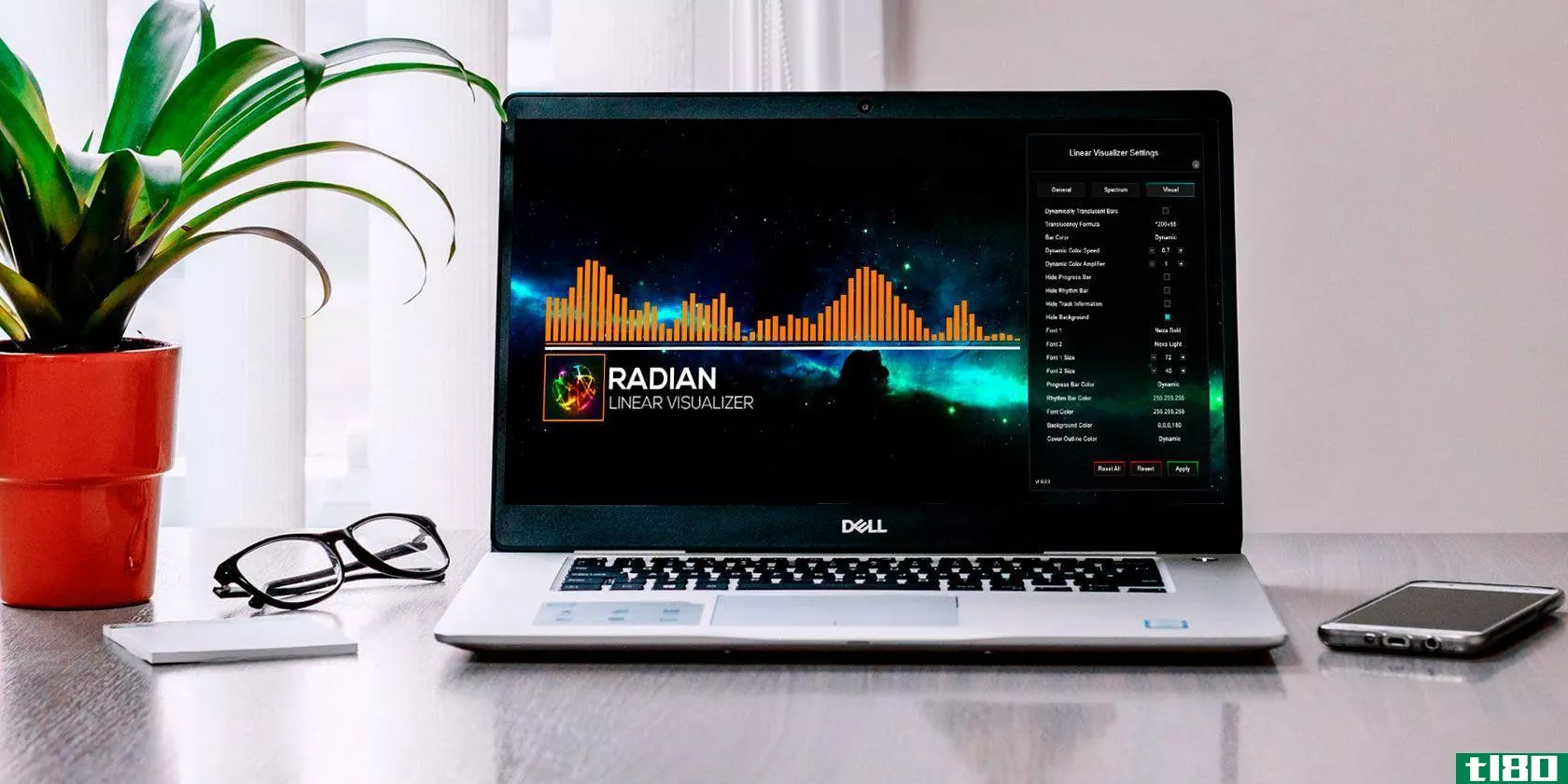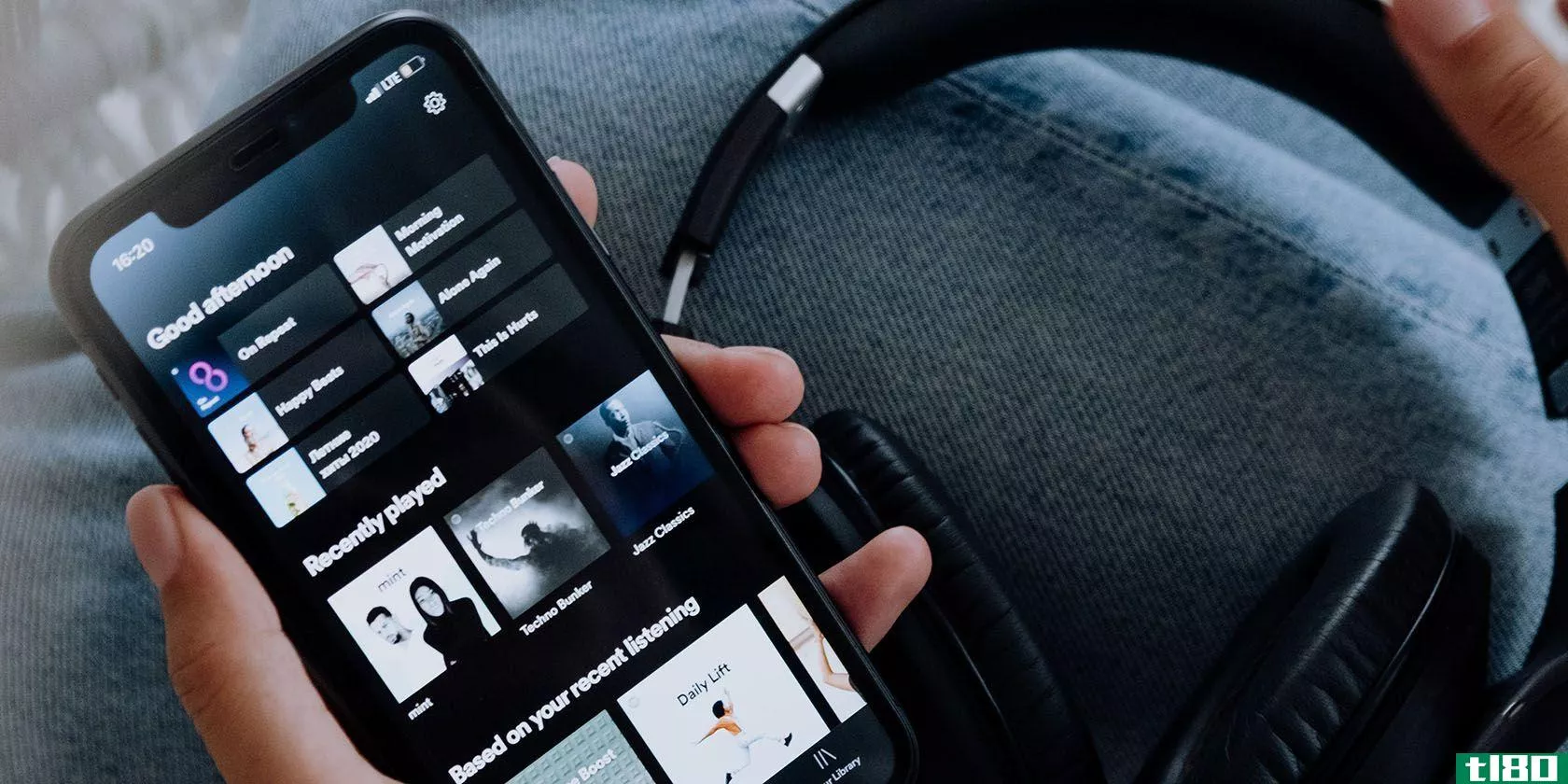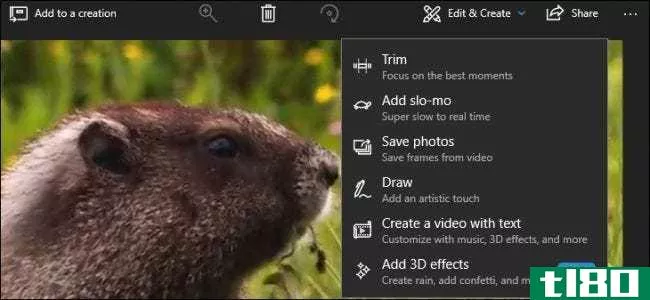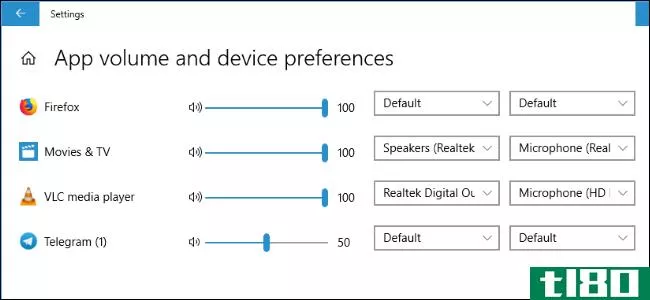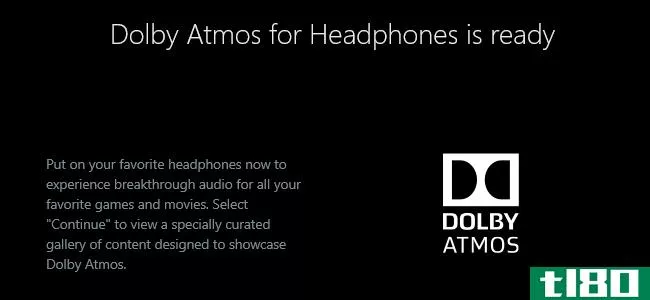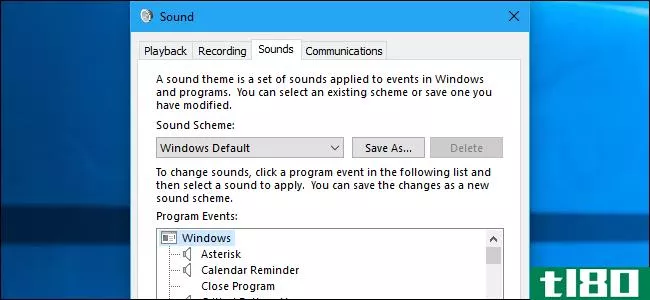如何自定义windows是否为每个应用程序使用扬声器或耳机

对于你们中的许多人来说,一对扬声器或耳机是你的台式机或笔记本电脑系统可能需要的全部。对于其他人来说,玩游戏和听电影是与Windows的一场持久战,因为操作系统应该使用哪个连接的音频设备来消除噪音。
我主要听5.1环绕设置的一切,除了深夜(对不起,室友)或说室友在客厅里大声AF,我想用我的降噪耳机淹没他们的电影(对不起,室友)。
现在,在Windows10中切换音频设备要容易得多,只需在任务栏中的图标上单击鼠标左键,然后从(下拉?)菜单中选择一个新的播放设备。不过,由于微软在2018年4月10日发布的Windows更新中发现了一项新功能,您现在可以对音频设备施加更大的控制。
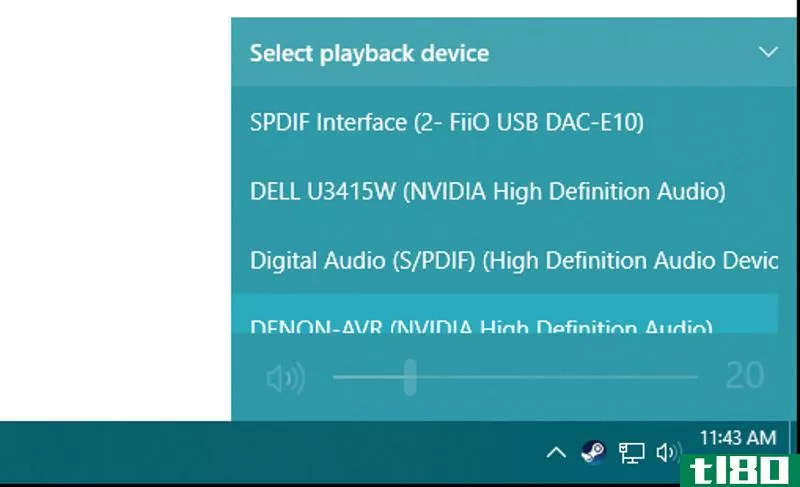
视窗10的音频定制是伟大的,当它的作品
右键单击任务栏中的音频图标并选择“打开声音设置”。在出现的窗口中,滚动至底部,直到看到“其他声音选项”,然后单击“应用程序音量和设备首选项”
“App volume and device preferences”(应用程序音量和设备首选项)屏幕是Windows10的一项新功能,允许您自定义每个应用程序的声音和扬声器首选项。例如,可以从为Windows5.1系统指定默认扬声器开始。给它一个默认的音量,这是什么上升和下降,当你调整你的键盘上的音量或从操作系统内。
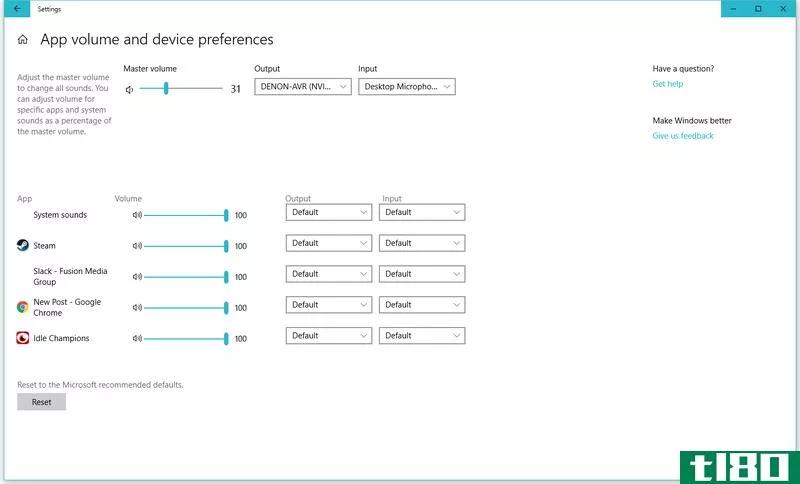
屏幕底部是当前运行的所有应用程序的列表。现在可以为每个卷设置一个特定的卷,这实际上是系统默认卷的百分比(所以,把一个应用程序设置为“100”不会让你耳目一新;它只会使你的系统容量达到正常系统容量的100%。将其设置为50,该应用程序的音量将是系统正常音量的一半,等等。)
注意:当你在每个应用程序的基础上设置音量时,你不会得到一个方便的小“叮”声来告诉你应用程序可能有多响,所以你会做一些猜测。
你的音频越来越细:耳机还是扬声器?
Windows10“应用程序音量和设备首选项”中真正有趣的部分是输出下拉菜单。没错。您不仅可以为每个应用程序自定义特定的卷,还可以告诉Windows您想要如何收听它。
例如,如果你总是在耳机上玩Fortnite(这样当你收到无限长的挑战时你可以嘲笑其他人),那么就把游戏的声音输出到那里,而不是你的其他扬声器。如果你喜欢在每次打开Spotify时都让房间充满声音,请确保你选择了疯狂的Dolby Atmos设置,而不是你的小显示器扬声器。
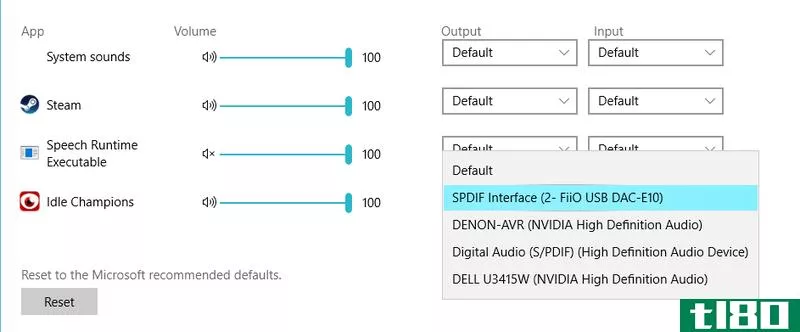
一旦你做出了选择,你可能需要重新启动你的应用程序或游戏才能生效。在某些情况下,此设置可能没有任何效果。无论我做了什么尝试,我都无法让Windows为我的Steam或Battle.net游戏将声音传送到耳机,而不是我的默认扬声器,但是优先顺序对于在Chrome、Spotify和Netflix Windows 10应用程序以及Fortnite(通过Epic games的启动器)中观看视频非常有效,举几个应用程序和游戏的例子。
换言之,Windows的实现并不是那么完美,或者一些第三方应用程序只是对它有点挑剔,但如果你厌倦了总是手动切换扬声器,那么这是一个有用的小把戏。
- 发表于 2021-05-15 01:23
- 阅读 ( 75 )
- 分类:互联网
你可能感兴趣的文章
电脑扬声器坏了?如何修复没有声音
... 那么,有什么问题吗?这可能是音频设置或扬声器本身的问题。如果你用的是耳机,问题可能就出在这上面。 ...
- 发布于 2021-03-18 04:24
- 阅读 ( 331 )
在安卓系统上插入耳机时如何打开应用程序
你可能会启动你的音乐应用程序的选择,只要你**或连接你的耳机。然而,由于某些原因,Android仍然没有一个本机特性来自动化这个过程。 ...
- 发布于 2021-03-20 12:17
- 阅读 ( 276 )
Windows10中控制声音的9种有用方法
...ows 10声音 在windows10中使用earballown控制单个应用程序的音量 使用扬声器锁定器限制Windows 10中的音量范围 使用鼠标滚轮控制Windows 10的音量 使用3RVX更改Windows 10的屏幕音量 ...
- 发布于 2021-03-20 21:08
- 阅读 ( 307 )
如何在windows 10上自定义声音(以及从何处下载)
... 尽管随着操作系统的每一个新版本,跳转到设置应用程序的选项越来越多,但定制声音的菜单仍然是控制面板的一部分。 ...
- 发布于 2021-03-24 02:22
- 阅读 ( 199 )
如何在garageband for mac上录制键盘
...种方法可以在GarageBand上录制键盘:可以通过麦克风通过扬声器录制声音,可以使用线路输出通过音频接口录制声音,也可以将键盘用作MIDI控制器并直接录制到Mac中。 ...
- 发布于 2021-03-27 00:27
- 阅读 ( 265 )
如何让spotify听起来更好:需要调整6个设置
...有设备都可以使用此选项。对于Mac用户来说,macOS Spotify应用程序没有均衡器。而对于Windows用户,对均衡的访问因设备而异。幸运的是,有很多第三方均衡器选项可供下载,其中许多是免费的。 ...
- 发布于 2021-03-28 16:02
- 阅读 ( 859 )
如何在windows 10上选择默认扬声器
...何将某些扬声器设置为默认输出设备。 您还可以在某些应用程序中设置默认扬声器 虽然很容易选择适用于每个应用程序的默认扬声器集,但某些应用程序(如Zoom)允许您仅为覆盖系统默认设置的程序选择扬声器也毫无价值。 ...
- 发布于 2021-03-31 23:58
- 阅读 ( 190 )
如何解决windows10中的声音问题
...一个简单的解决方法是验证问题与安装在计算机上的特定应用程序或程序无关。应用程序或程序本身可能有问题,需要修补,或者音频被关闭或从内部静音。 这个例子显示了YouTube上的静音音频。 您可以尝试的其他修复包括安...
- 发布于 2021-04-03 01:47
- 阅读 ( 235 )